windows 开机不进入桌面自动进入自己的程序和恢复桌面显示
Posted DreamLife.
tags:
篇首语:本文由小常识网(cha138.com)小编为大家整理,主要介绍了windows 开机不进入桌面自动进入自己的程序和恢复桌面显示相关的知识,希望对你有一定的参考价值。

因项目需要实现电脑windows在启动时,不启动桌面,即不启动explorer程序,系统启动后直接进入我们自己开的软件系统,只有在相关技术人员对软件进行维护时,才可以进入桌面,对软件系统进行维护,特此进行研究如何是系统无桌面启动以及恢复桌面启动。仅以此文记录一下研究过程,耗时1天。
1 关闭欢迎界面
关闭欢迎界面,可以增加一定的开机速度,不过在目前固态系统盘基本普及情况下,这点时间是可以忽略不计的。可有可无吧。单独链接可以看这里
https://blog.csdn.net/z609932088/article/details/120487547?spm=1001.2014.3001.5501
1.1 打开本地策略编辑器
在下图位置输入gpedit.msc,或者在开始菜单里面输入也是可以的。
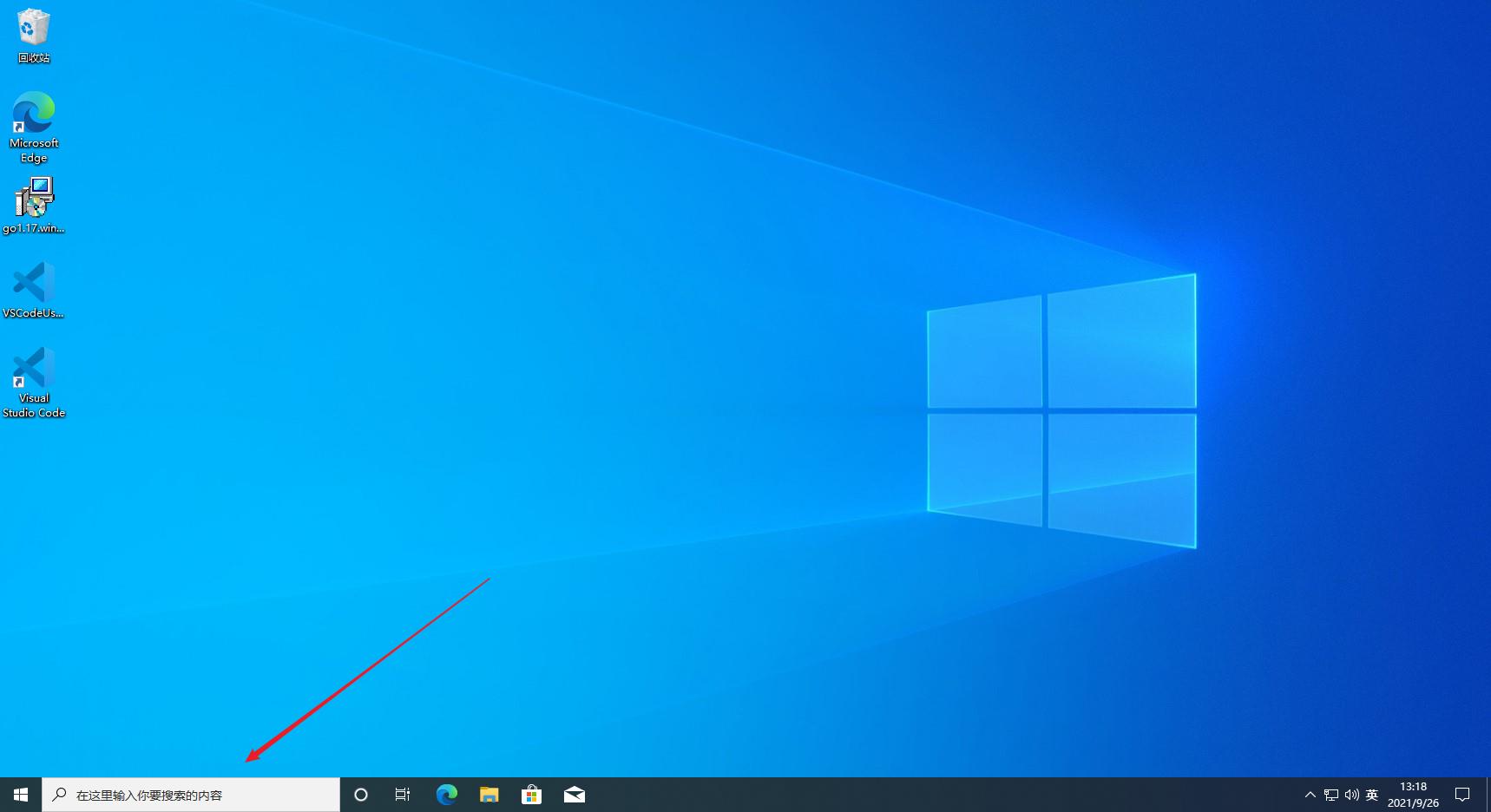
1.2 选择***管理模板***选项
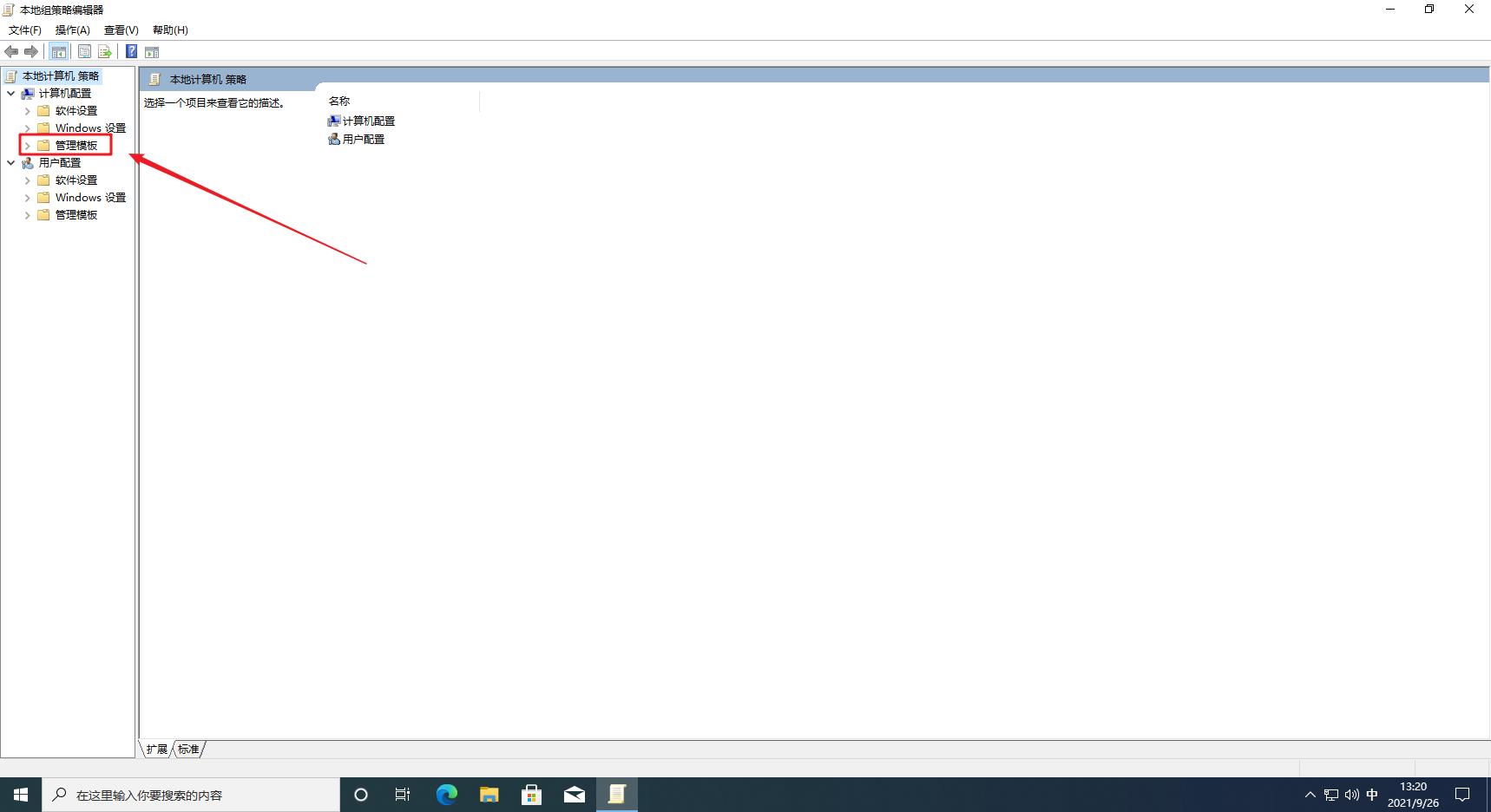
1.3 选择系统选项
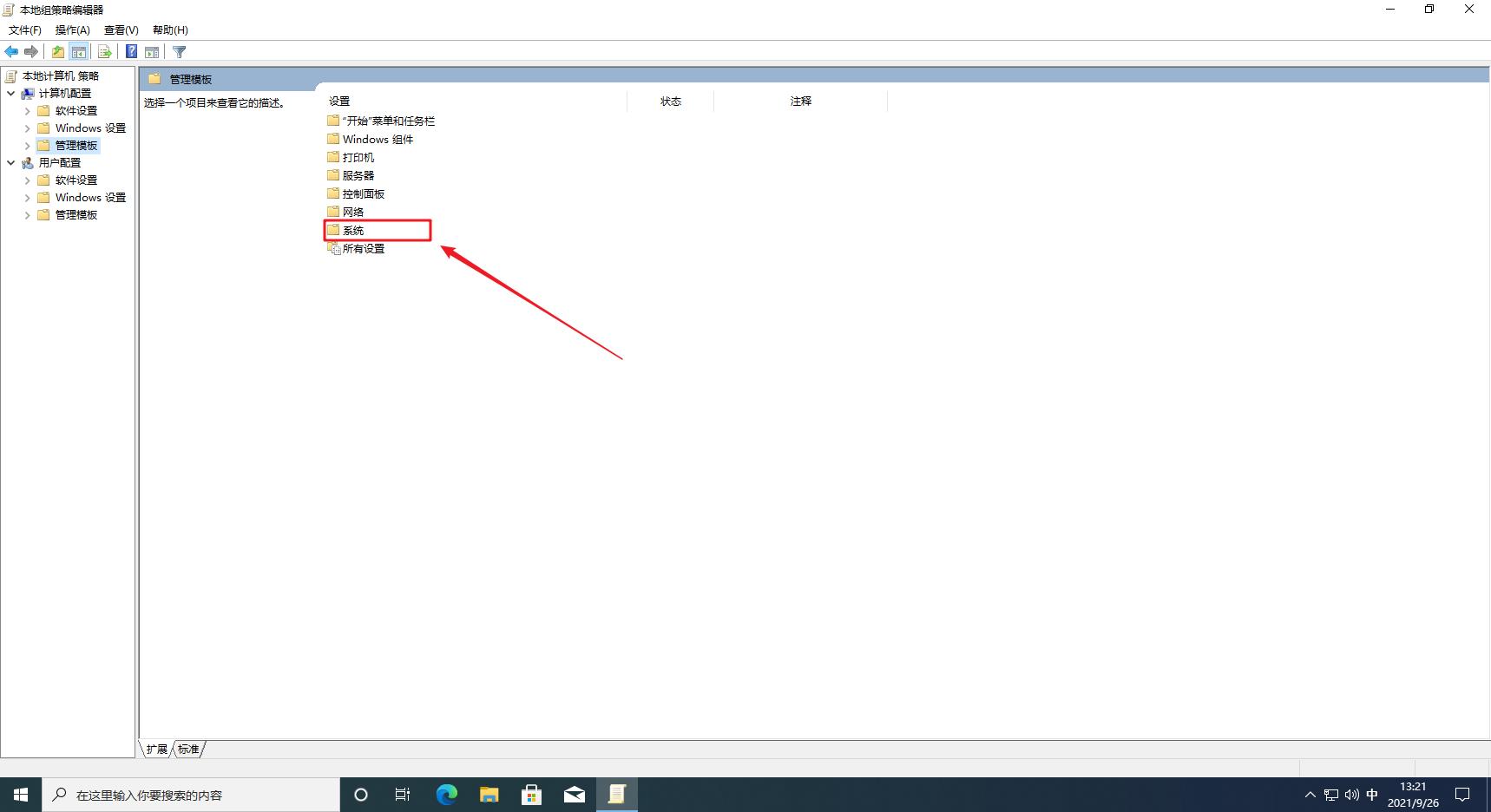
1.4 找到登录选项
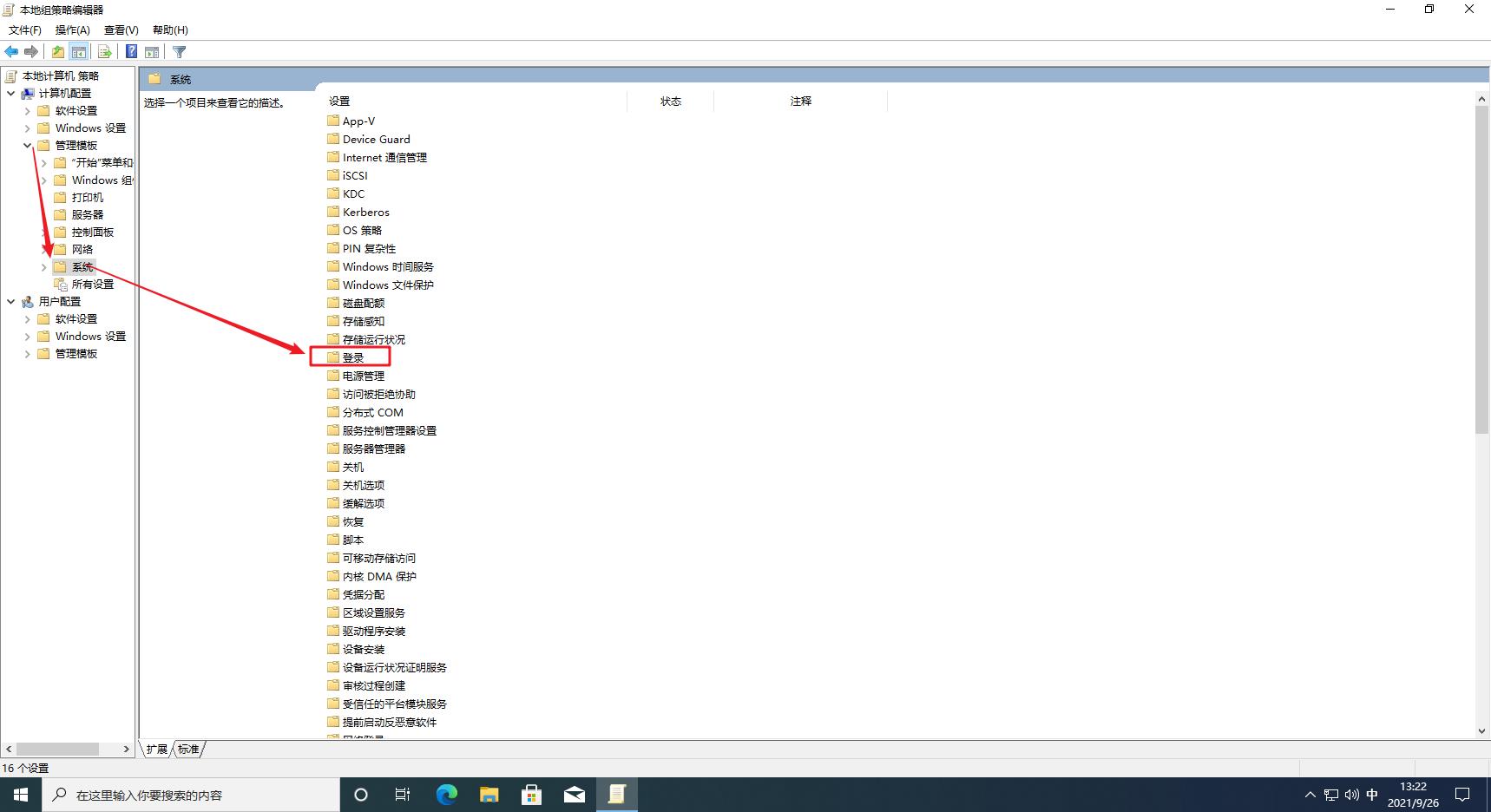
1.5 找到登录时不显示欢迎屏幕
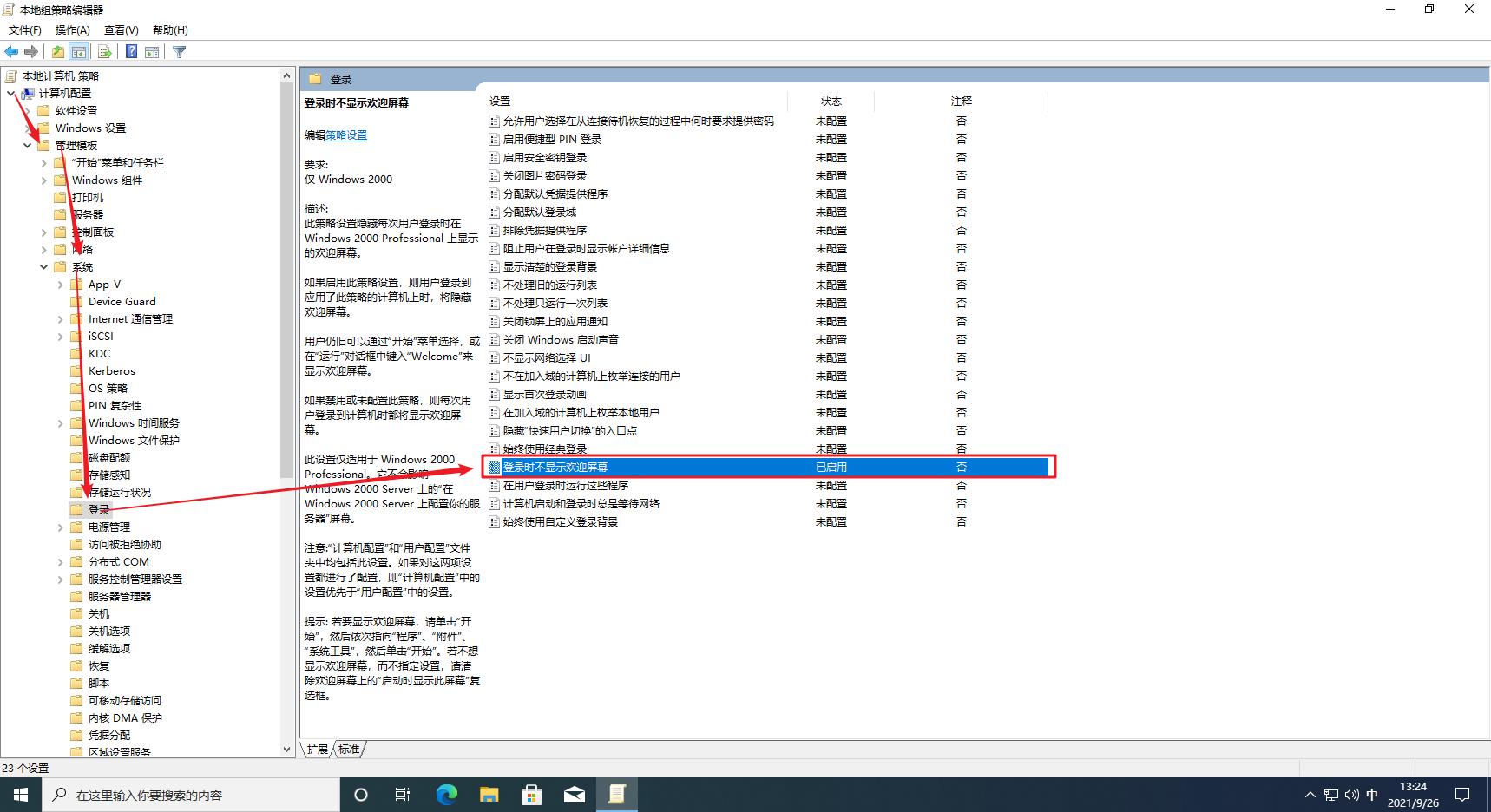
1.6 启用配置
勾选已启用,点击引用或确定都可以。
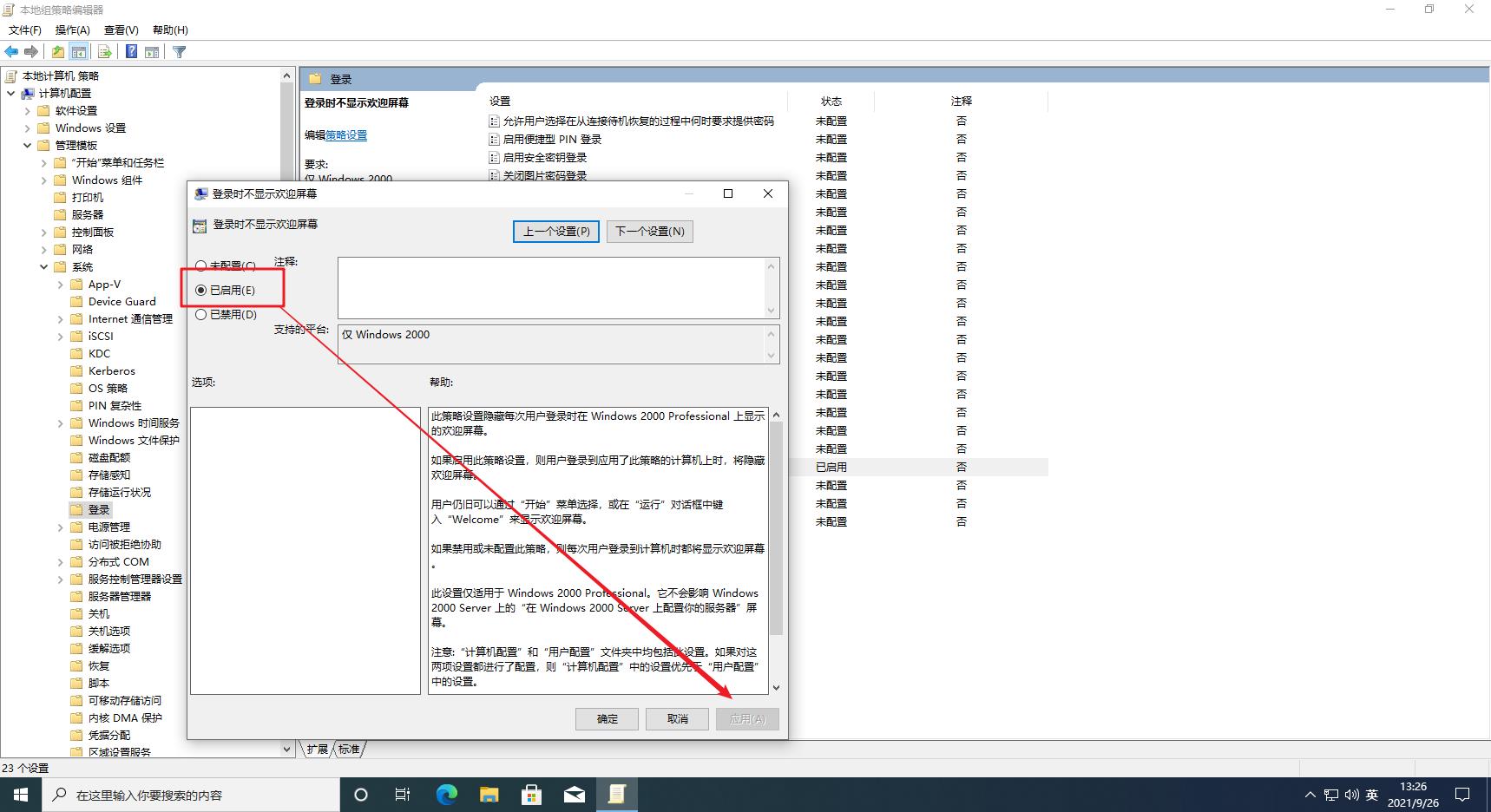
2 第一种方式实现系统启动无桌面
这种思路就是在启动启动后,通过自动运行的脚本,来杀死explorer.exe程序,但是这样有个问题,就是还是会先进入到桌面,等待bat脚本启动后,才能杀死程序。
2.1 效果演示
效果如下:视频地址:https://www.bilibili.com/video/BV1sR4y1p77Y/
Windows 通过使用Bat文件杀死Explorer程序,实现启动无桌面
2.2 实现代码
实现代码如下:
@echo off
set id=%USERNAME%
if "%id%" == "Golang" taskkill /f /im explorer.exe
echo %id%
3 第二种方式实现系统启动无桌面
第二种方式其实,就是在特定的用户下启动explorer.exe,而在其他用户模式下不启动就可以了。这种方式,暂时还没有想到好的方式。
4 第三种方式实现无桌面启动
第三种方式是通过注册表的方式来保证程序无桌面启动。这种方式目前看来是比较好用的方法。如下
4.1 开始菜单运行注册表编辑器
如下图所示,在开始菜单中输入注册表即可看到注册表编辑器选项。
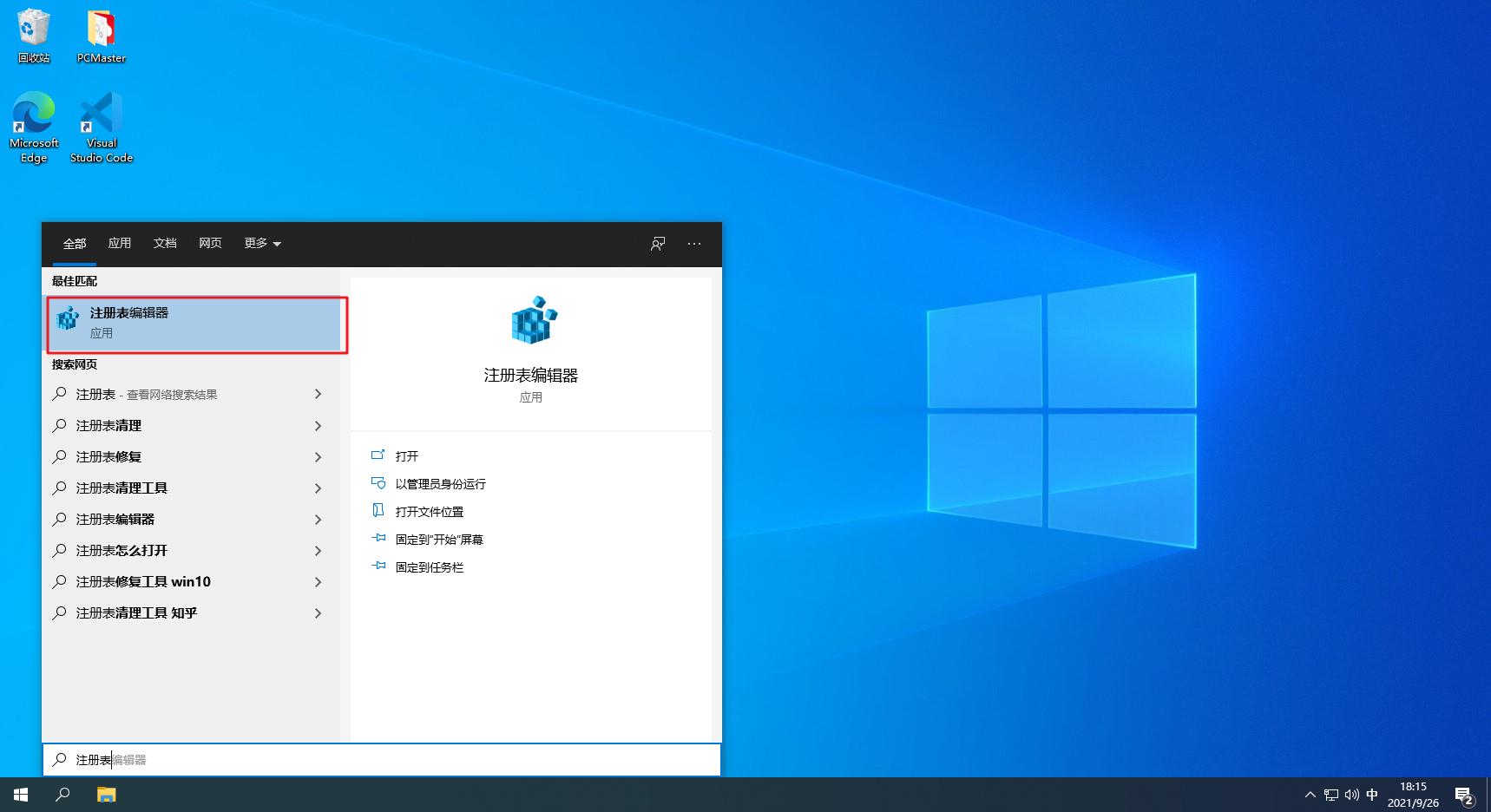
4.2 找到Shell文件
Shell文件路径HKEY_LOCAL_MACHINE\\SOFTWARE\\Microsoft\\Windows NT\\CurrentVersion\\Winlogon
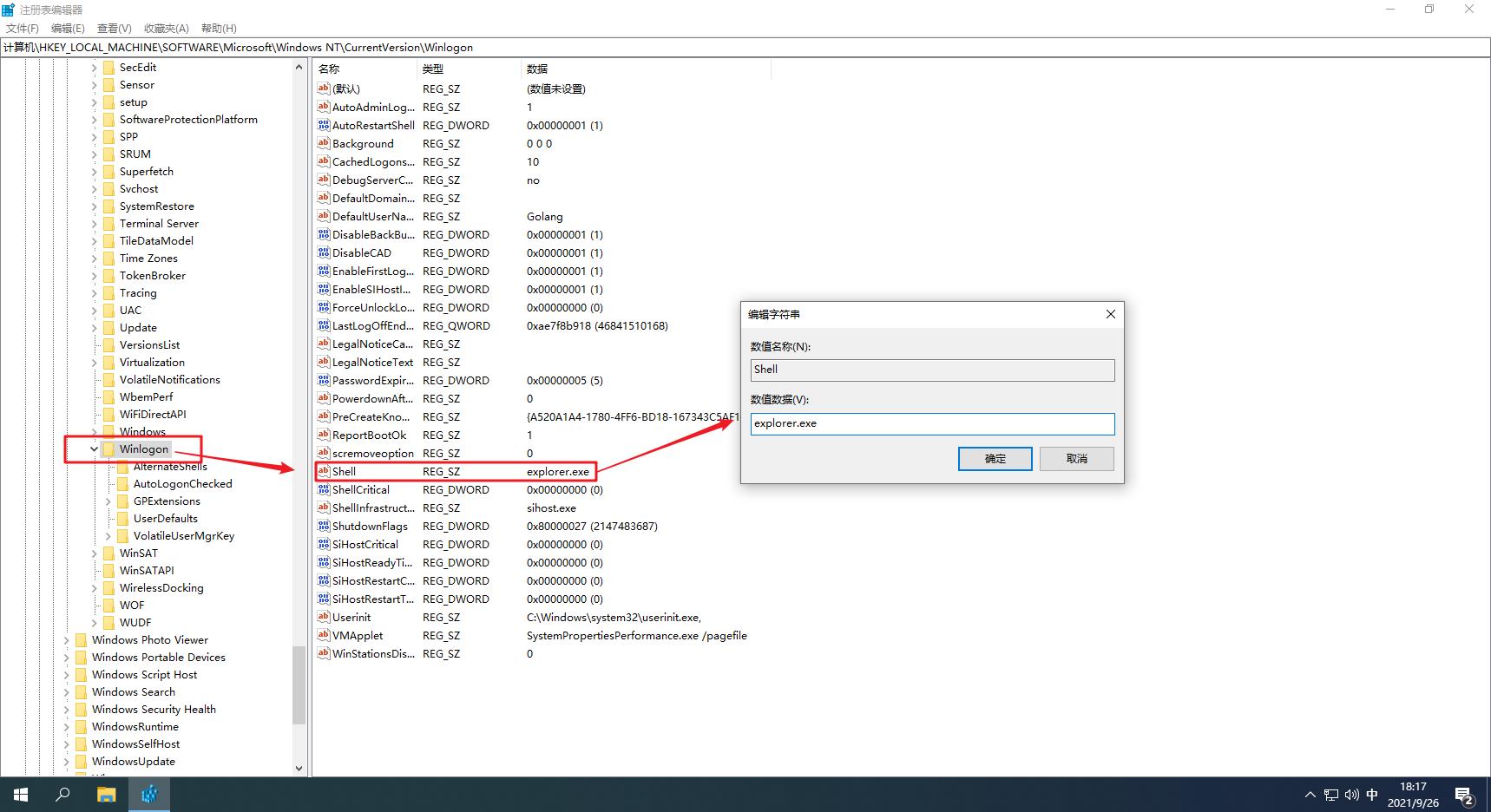
4.2.1 修改Shell值为开机启动项
这里我使用示范程序,使用vs code作为启动项。
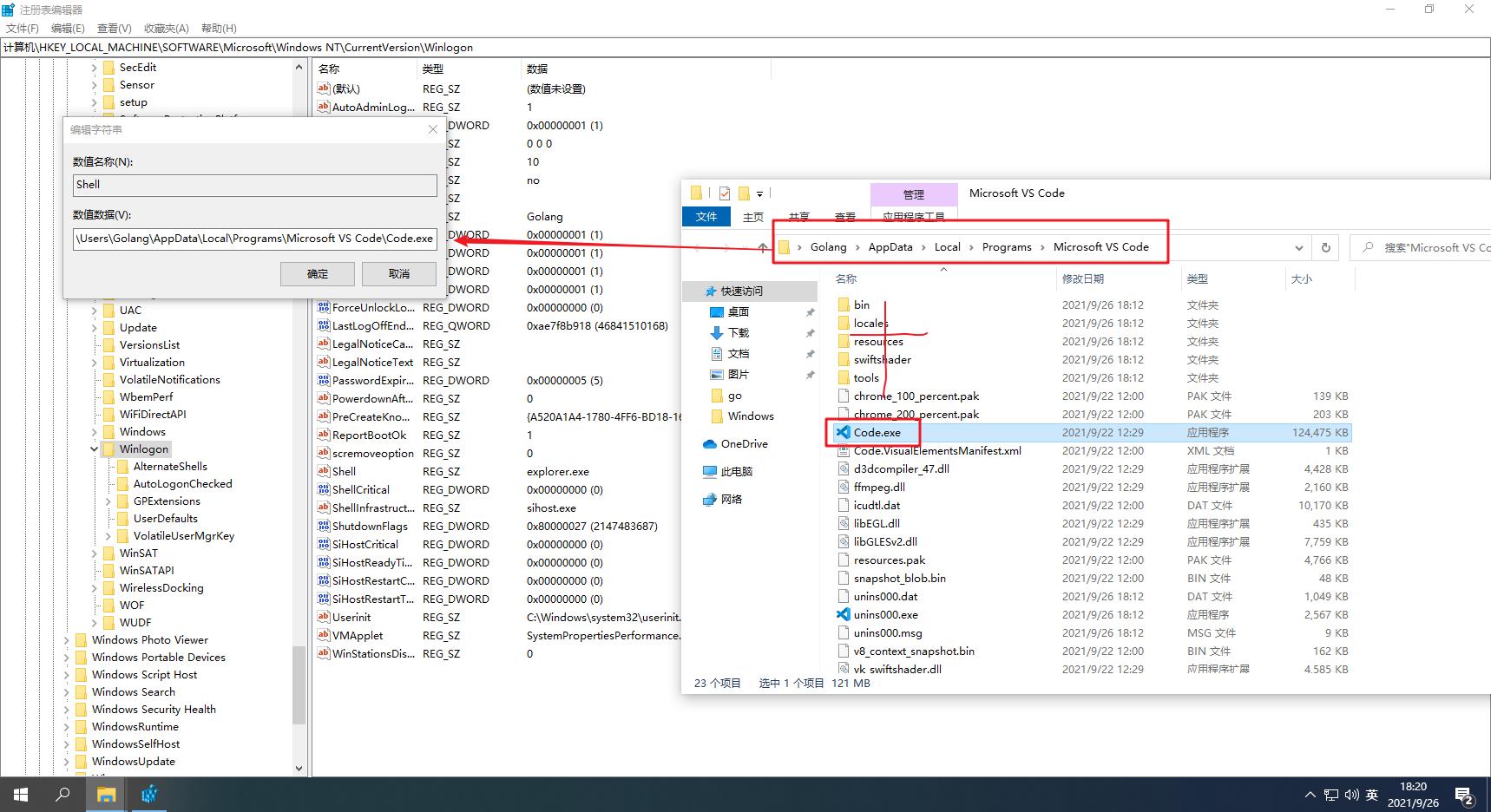
这样就可以实现系统开机无桌面启动,如果需要恢复,这继续修改该值为explorer.exe即可。
演示视频如下:https://www.bilibili.com/video/BV1iM4y137jf/
通过注册表实现开机无桌面启动
4.2.2 恢复桌面显示
将Shell值修改为explorer.exe即可恢复
演示视频如下:https://www.bilibili.com/video/BV1644y147zM/
通过注册表恢复桌面启动
5 傻瓜文件
5.1 开机不进入桌面启动自己的程序
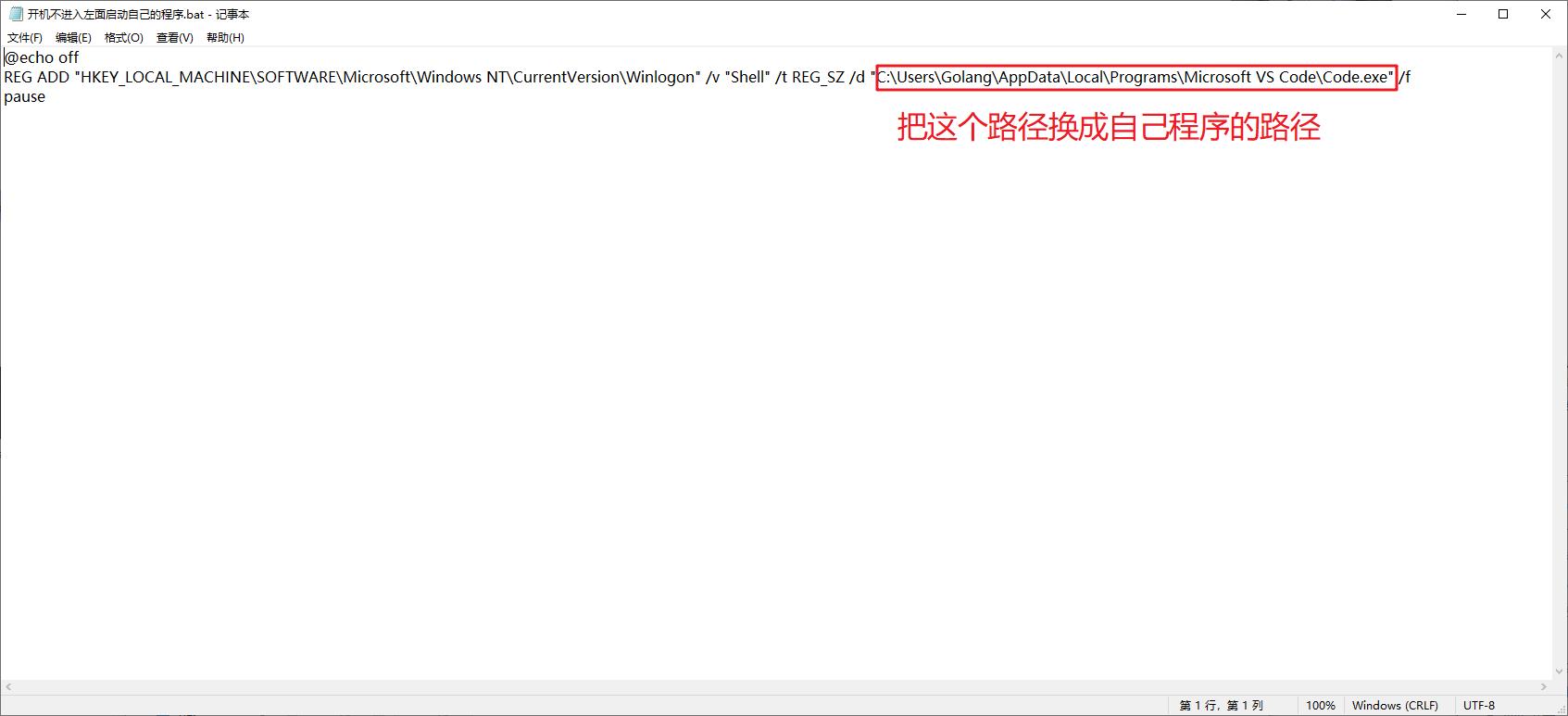
5.2 恢复开机启动桌面
恢复桌面启动文件不需要修改。直接以管理员权限运行脚本即可。
5.3 脚本核心
@echo off
REG ADD "HKEY_LOCAL_MACHINE\\SOFTWARE\\Microsoft\\Windows NT\\CurrentVersion\\Winlogon" /v "Shell" /t REG_SZ /d "自己程序路径" /f
pause
5.4 福利文件
文件地址:https://download.csdn.net/download/z609932088/24941591

以上是关于windows 开机不进入桌面自动进入自己的程序和恢复桌面显示的主要内容,如果未能解决你的问题,请参考以下文章